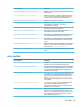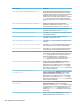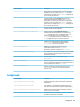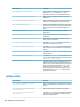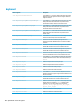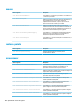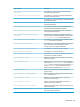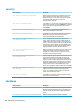HP ThinPro 6.2 - Administrator Guide
Clave de registro Descripción
root/auto-update/ScheduledScan/Period
Los thin clients activarán de forma aleatoria sus detecciones
programadas durante el período denido. El uso de un período
prolongado evita casos donde todos los thin clients se actualizan
exactamente al mismo tiempo, lo que podría causar una
congestión en la red. El período debe especicarse en el formato
HH: MM . Por ejemplo, para extender actualizaciones del thin
client durante un periodo de 2,5 horas, establezca esta opción en
02:30.
root/auto-update/ScheduledScan/StartTime
Establece la hora de inicio de la primera detección de
actualizaciones programadas en el formato HH:MM, con el
formato de 24 horas. Por ejemplo, las 4:35 p.m. serían las 16:35.
root/auto-update/ServerURL
Establece el nombre de dominio o la dirección IP del servidor de
actualización utilizado cuando se activa ManualUpdate.
root/auto-update/VisibleInSystray
Si se establece en 1, se activa el icono de la bandeja del sistema
de Actualización automática.
root/auto-update/enableLockScreen
Si se establece en 1, la pantalla se bloquea mientras la
actualización automática está en curso.
root/auto-update/enableOnBootup
Si se establece en 1, se activa Actualización automática al iniciar
el sistema.
root/auto-update/enableSystrayLeftClickMenu
Si se establece en 1, se activa el menú del botón izquierdo para el
icono de la bandeja del sistema de Actualización automática.
root/auto-update/enableSystrayRightClickMenu
Si se establece en 1, se activa el menú del botón derecho para el
icono de la bandeja del sistema de Actualización automática.
root/auto-update/gui/auto-update/ManualUpdate
Controla el estado del widget Habilitar la conguración manual
en la herramienta Actualización automática. Si se establece como
active, el widget puede verse en la interfaz de usuario y el
usuario puede interactuar con él. Si se establece como
inactive, el widget queda oculto. Si se establece como read-
only, el widget puede verse en el modo de solo lectura.
root/auto-update/gui/auto-update/ServerURL
Controla el estado del widget Servidor en la herramienta
Actualización automática. Si se establece como active, el
widget puede verse en la interfaz de usuario y el usuario puede
interactuar con él. Si se establece como inactive, el widget
queda oculto. Si se establece como read-only, el widget puede
verse en el modo de solo lectura.
root/auto-update/gui/auto-update/
enableLockScreen
Controla el estado del widget Habilitar el bloqueo de la pantalla
cuando se use Actualización automática en la herramienta
Actualización automática. Si se establece como active, el
widget puede verse en la interfaz de usuario y el usuario puede
interactuar con él. Si se establece como inactive, el widget
queda oculto. Si se establece como read-only, el widget puede
verse en el modo de solo lectura.
root/auto-update/gui/auto-update/
enableOnBootup
Controla el estado del widget Habilitar Actualización automática
al iniciarse el sistema en la herramienta Actualización
automática. Si se establece como active, el widget puede verse
en la interfaz de usuario y el usuario puede interactuar con él. Si
se establece como inactive, el widget queda oculto. Si se
establece como read-only, el widget puede verse en el modo
de solo lectura.
root/auto-update/gui/auto-update/password
Controla el estado del widget Contraseña en la herramienta
Actualización automática. Si se establece como active, el
160 Apéndice D Claves de registro